
În articolul următor vom arunca o privire la Multitail. Acesta este un Program asemănător cozii, singura diferență este că, cu Multitail, vom putea citiți mai multe fișiere (de obicei fișiere jurnal) în același timp, aplicându-le diferite culori. Ne va arăta toate fișierele deschise într-o singură fereastră a terminalDacă există vreo modificare a fișierului, acesta se va modifica instantaneu. Utilitatea principală a acestui instrument este de a monitorizează fișierele jurnal. Este un instrument foarte util pentru administratorii de sistem Gnu / Linux.
Pentru cei care nu știu, Tail este un program pentru Gnu / Linux care este folosit pentru a citi câteva rânduri de la sfârșitul unui fișier mare. În mod implicit, sunt afișate ultimele 10 linii, dar acest număr poate varia în funcție de specificațiile utilizatorului.
Instalare cu mai multe coli
Multitail este disponibil în depozitele oficiale de la Ubuntu. L-am instalat atât în versiunea 16.04, cât și în 17.10.
În primul rând, vom începe prin actualizarea cache-ului depozitelor de pachete ale sistemului nostru de operare Ubuntu cu următoarea comandă în terminal (Ctrl + Alt + T):
sudo apt update
Vom continua instalarea Multitail, pentru aceasta vom executa următoarea comandă în același terminal:
sudo apt install multitail
Cu aceasta ar trebui instalat Multitail. Acum executați următoarea comandă la verificați dacă este instalat corect:

multitail -V
După cum puteți vedea în captura de ecran, versiunea Multitail instalată este 6.4.2.
Vizualizați un singur fișier jurnal cu coadă multiplă
Deși Multitail este utilizat pentru a vizualiza mai multe fișiere jurnal într-o singură fereastră de terminal, poate fi folosit și pentru vizualizați un singur fișier jurnal. Rulați următoarea comandă pentru a deschide fișierul jurnal /var/log/auth.log:
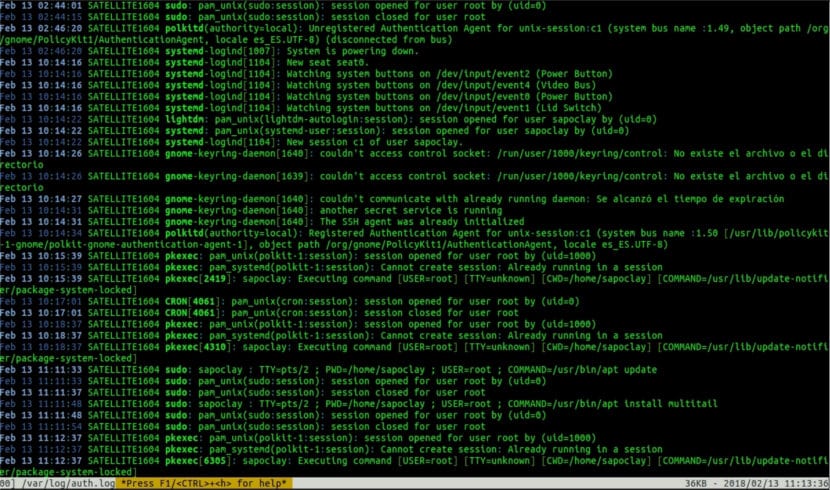
multitail /var/log/auth.log
După cum se poate vedea în captura de ecran de mai sus, se deschide un singur fișier. Vizualizarea acestui lucru va fi actualizată pe măsură ce fișierul se modifică. Vom putea ieșiți din Multitail apăsați tasta 'q'.
Vizualizați mai multe fișiere jurnal cu Multitail
După cum am scris mai sus, funcția principală a acestui program este de a putea vizualiza mai multe fișiere jurnal într-o singură fereastră de terminal. Fișierele vor fi plasate vertical implicit
Rulați următoarea comandă pentru a vedea /var/log/auth.log y /var/log/kern.log vertical:
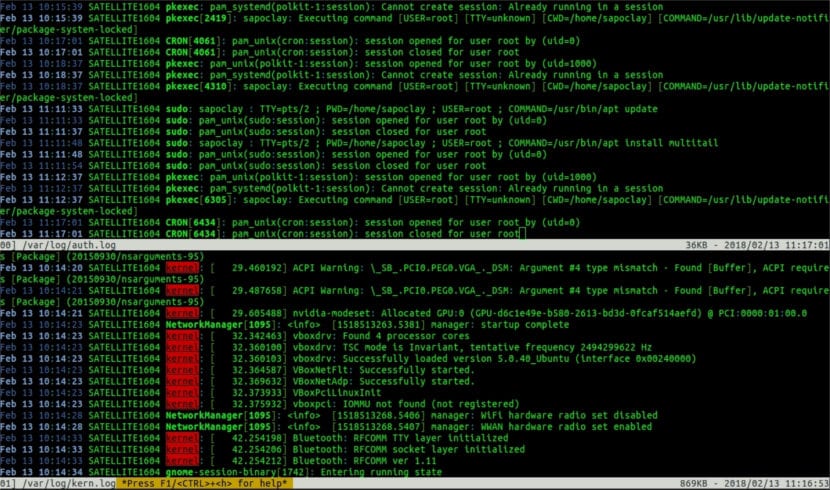
multitail /var/log/auth.log /var/log/kern.log
După cum se poate vedea din captura de ecran de mai sus, fișierul /var/log/auth.log se deschide în jumătatea superioară și fișierul /var/log/kern.log se deschide în jumătatea inferioară.
Putem, de asemenea, să plasăm înregistrări, în acest caz /var/log/auth.log y /var/log/kern.log orizontal folosind următoarea comandă:
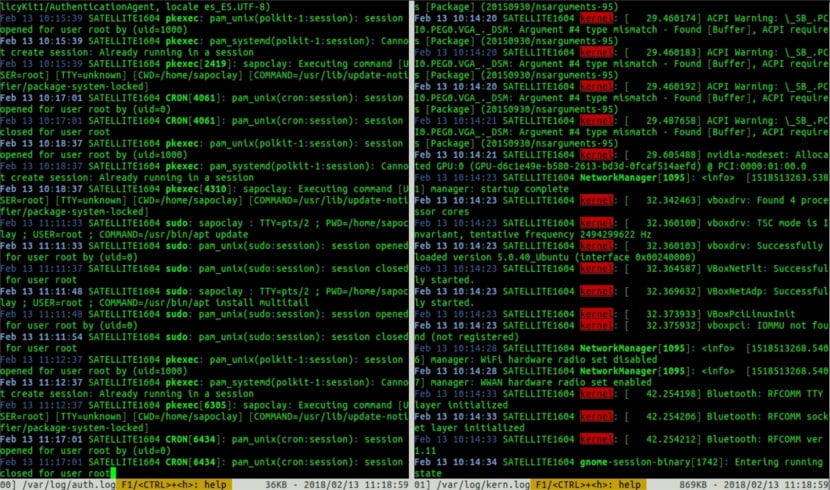
multitail -s 2 /var/log/auth.log /var/log/kern.log
Trebuie spus că valoarea argumentului -s este 2 deoarece deschid 2 fișiere în acest exemplu. Dacă dorim să deschidem 3 fișiere, atunci valoarea lui -s trebuie să fie 3.
Listează fișierele deschise
Dacă apăsăm pe tasta 'b' se va afișa o listă de fișiere deschise, așa cum se arată în cele ce urmează. În acest exemplu am 2 fișiere deschise, primul /var/log/auth.log este numerotat 00 și al doilea /var/log/kern.log este numerotat 01. Dacă nu sunteți interesat să selectați fișiere, apăsați doar Ctrl + G pentru a anula meniul de selecție.

Putem apăsa tastele săgeată sus și jos pentru a muta selectorul și apăsați Enter pentru a selecta fișierul pe care dorim să îl consultăm. Pentru acest exemplu am selectat primul fișier /var/log/kern.log y afișat pe ecran printr-o secțiune separată. Acum putem apăsa tastele săgeată sus și jos pentru a naviga prin fișier.
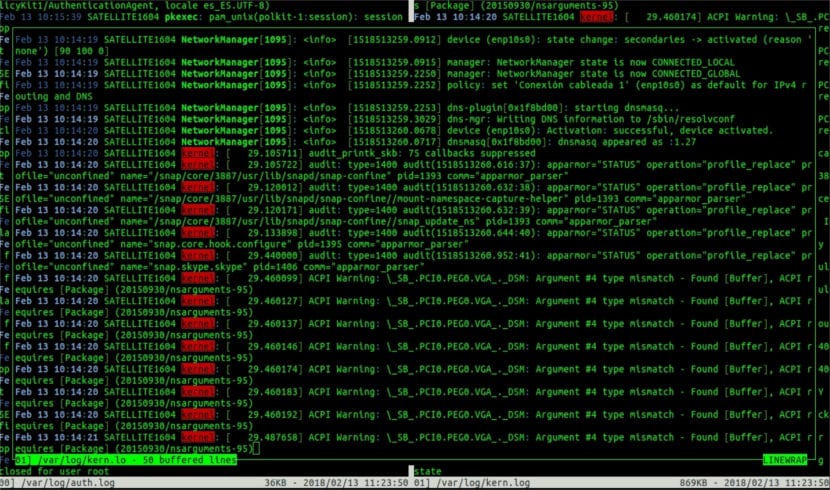
Odată ce terminăm de citit acest fișier, ar trebui apăsați „q” pentru a reveni la fereastra principală de la Multitail.
Vizualizați mai multe fișiere cu culori diferite
Putem de asemenea setați culori diferite pentru diferite fișiere deschise cu Multitail. De exemplu, putem deschide /var/log/auth.log în galben și /var/log/kern.log în roșu cu următoarea comandă:
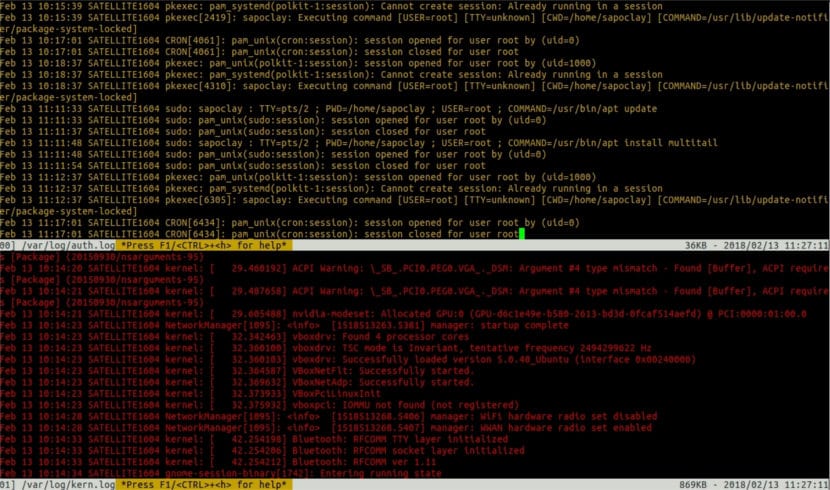
multitail -ci yellow /var/log/auth.log -ci red /var/log/kern.log
După cum puteți vedea din captura de ecran de mai sus, Multitail a fost deschis /var/log/auth.log în galben și /var/log/kern.log in rosu.
Dacă cineva dorește să afle mai multe despre acest program și caracteristicile sale, poate consulta secțiunea Ce poate face Multitail pentru utilizatori?.